第十二课 制作饼形统计图
- 格式:doc
- 大小:31.50 KB
- 文档页数:3
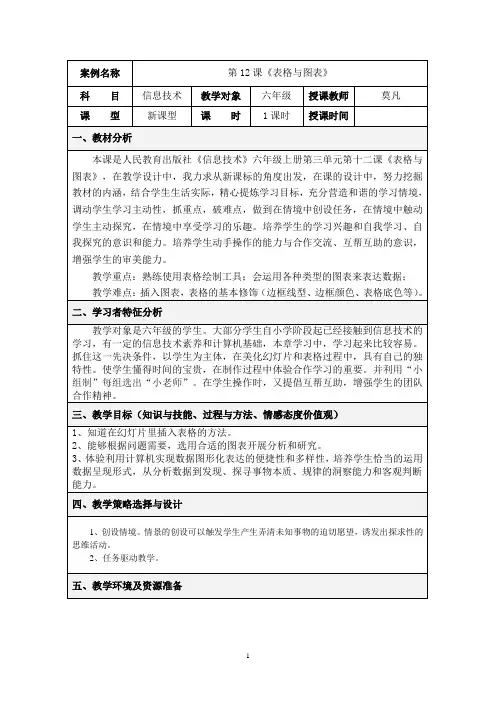
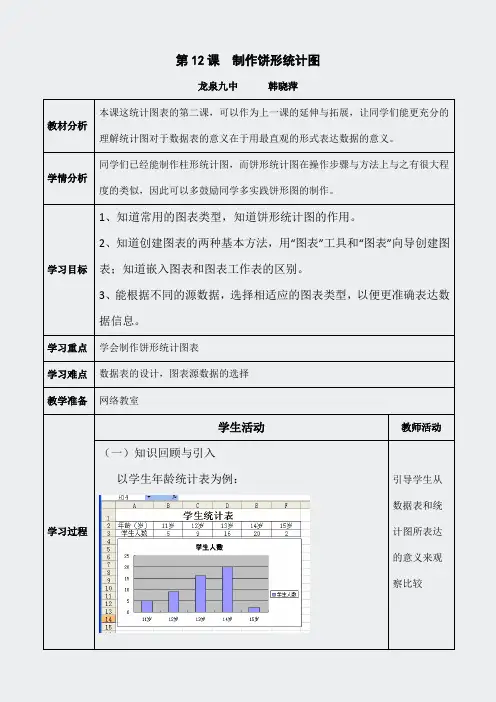
第12课制作饼形统计图龙泉九中韩晓萍教材分析本课这统计图表的第二课,可以作为上一课的延伸与拓展,让同学们能更充分的理解统计图对于数据表的意义在于用最直观的形式表达数据的意义。
学情分析同学们已经能制作柱形统计图,而饼形统计图在操作步骤与方法上与之有很大程度的类似,因此可以多鼓励同学多实践饼形图的制作。
学习目标1、知道常用的图表类型,知道饼形统计图的作用。
2、知道创建图表的两种基本方法,用“图表”工具和“图表”向导创建图表;知道嵌入图表和图表工作表的区别。
3、能根据不同的源数据,选择相适应的图表类型,以便更准确表达数据信息。
学习重点学会制作饼形统计图表学习难点数据表的设计,图表源数据的选择教学准备网络教室学习过程学生活动教师活动(一)知识回顾与引入以学生年龄统计表为例:引导学生从数据表和统计图所表达的意义来观察比较【想一想】:比较饼形图和柱形图的不同,看看哪种图形更能形象直观的表示出年龄统计表的特点来。
得出结论:饼形图表既可以反映数量,也可以反映不同年龄段学生所占地比例。
饼图是常用的一种统计图,常常用它显示每一个数值在总的数值中占的比例,因此用它做有关百分比的统计是再合适不过了。
(二).教学拓展:联系学校生活的实际,设计制作部分实例,解决实际生活问题,如某校在每周五下午开展综合实践课参加人数情况如下,制作饼形图:【试一试】回忆上节课制作柱状统计图的方法,尝试为“初一综合实践课统计表”制作饼形统计图。
帮助(三)探索活动:制作“地球上水资源的分布”饼形统计图表。
教师引导并提示学生回想上节课统计图表的制作方法来制作饼形统计图鼓励学生对各种子图表【做一做】同学们为“地球上水资源的分布”表制作饼形统计图表,可以分别尝试选择不同的饼图子图表类型,并对它们做出一定的修饰与调整,最终选择一个你认为最适合的个统计图。
帮助1帮助2(四)练习评价同学们可以看看你周围的同学制作的饼形图,对他们的作品作出一个评价,再对比一下自己的,也对自己今天的作品给予一个客观的评价。
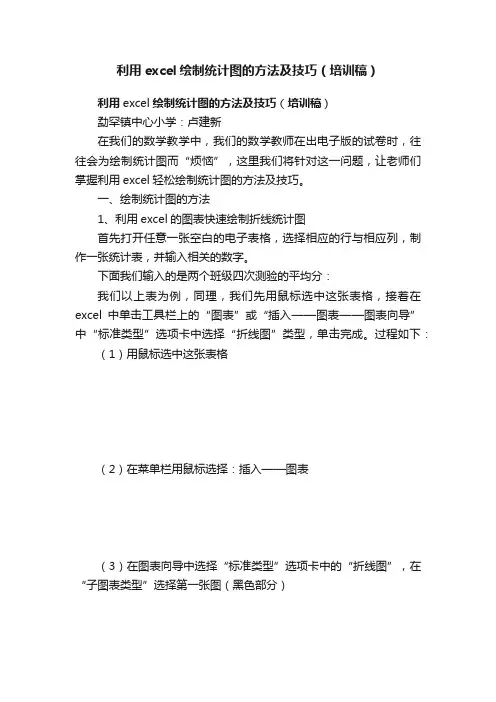
利用excel绘制统计图的方法及技巧(培训稿)利用excel绘制统计图的方法及技巧(培训稿)勐罕镇中心小学:卢建新在我们的数学教学中,我们的数学教师在出电子版的试卷时,往往会为绘制统计图而“烦恼”,这里我们将针对这一问题,让老师们掌握利用excel轻松绘制统计图的方法及技巧。
一、绘制统计图的方法1、利用excel的图表快速绘制折线统计图首先打开任意一张空白的电子表格,选择相应的行与相应列,制作一张统计表,并输入相关的数字。
下面我们输入的是两个班级四次测验的平均分:我们以上表为例,同理,我们先用鼠标选中这张表格,接着在excel中单击工具栏上的“图表”或“插入——图表——图表向导”中“标准类型”选项卡中选择“折线图”类型,单击完成。
过程如下:(1)用鼠标选中这张表格(2)在菜单栏用鼠标选择:插入——图表(3)在图表向导中选择“标准类型”选项卡中的“折线图”,在“子图表类型”选择第一张图(黑色部分)(4)单击完成后自动生成折线图:(4)最后选择作好的图复制到相应的试卷的位置去就可以了。
用此方法,我们也可以准确的做出条形统计图及扇形统计图(饼图)等类型的统计图来。
2、利用excel的图表快速绘制条形统计图。
同理,在任意一张空白的电子表格,选择相应的行与相应列,制作一张统计表,并输入相关的数字。
先用鼠标选中这张表格,接着在excel中单击工具栏上的“图表”或“插入——图表——图表向导”中“标准类型”选项卡中选择要作的“柱形图”,“子图表类型”选择第一张图(黑色部分)单击完成就可以了。
过程如下3、利用excel的图表快速绘制扇形统计图(饼形图)。
下面是某班级所有学生参加兴趣小组活动的统计表同样的方法,先用鼠标选中这张表格,接着在excel中单击工具栏上的“图表”或“插入——图表——图表向导”中“标准类型”选项卡中选择要作的“饼图图”,“子图表类型”选择第一张图单击完成就可以了。
自动生成的统计图如下:注意1:用“图表”作统计图前一定要先用鼠标选中统计表。
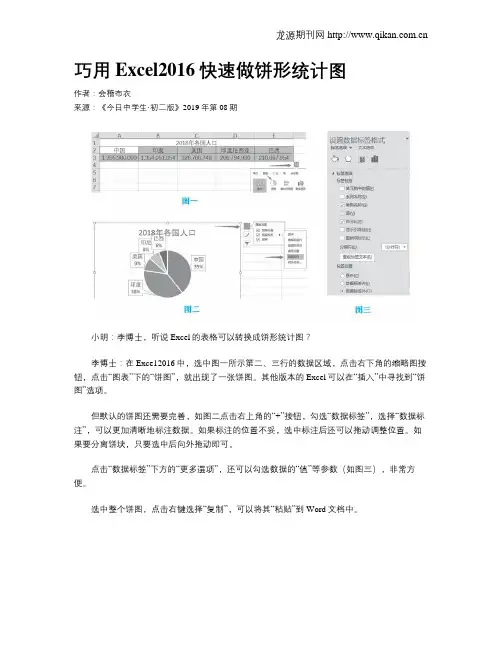
龙源期刊网
巧用Excel2016快速做饼形统计图
作者:会稽布衣
来源:《今日中学生·初二版》2019年第08期
小明:李博士,听说Excel的表格可以转换成饼形统计图?
李博士:在Exce12016中,选中图一所示第二、三行的数据区域,点击右下角的缩略图按钮,点击“图表”下的“饼图”,就出现了一张饼图。
其他版本的Excel可以在“插入”中寻找到“饼图”选项。
但默认的饼图还需要完善,如图二点击右上角的“+”按钮,勾选“数据标签”,选择“数据标注”,可以更加清晰地标注数据。
如果标注的位置不妥,选中标注后还可以拖动调整位置。
如果要分离饼块,只要选中后向外拖动即可。
点击“数据标签”下方的“更多選项”,还可以勾选数据的“值”等参数(如图三),非常方便。
选中整个饼图,点击右键选择“复制”,可以将其“粘贴”到Word文档中。
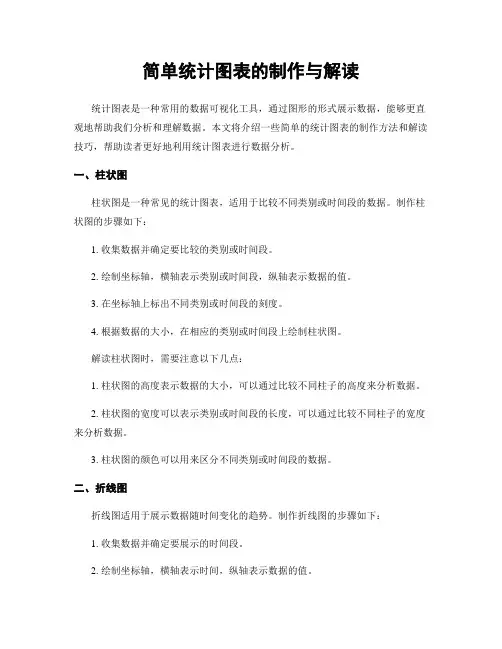
简单统计图表的制作与解读统计图表是一种常用的数据可视化工具,通过图形的形式展示数据,能够更直观地帮助我们分析和理解数据。
本文将介绍一些简单的统计图表的制作方法和解读技巧,帮助读者更好地利用统计图表进行数据分析。
一、柱状图柱状图是一种常见的统计图表,适用于比较不同类别或时间段的数据。
制作柱状图的步骤如下:1. 收集数据并确定要比较的类别或时间段。
2. 绘制坐标轴,横轴表示类别或时间段,纵轴表示数据的值。
3. 在坐标轴上标出不同类别或时间段的刻度。
4. 根据数据的大小,在相应的类别或时间段上绘制柱状图。
解读柱状图时,需要注意以下几点:1. 柱状图的高度表示数据的大小,可以通过比较不同柱子的高度来分析数据。
2. 柱状图的宽度可以表示类别或时间段的长度,可以通过比较不同柱子的宽度来分析数据。
3. 柱状图的颜色可以用来区分不同类别或时间段的数据。
二、折线图折线图适用于展示数据随时间变化的趋势。
制作折线图的步骤如下:1. 收集数据并确定要展示的时间段。
2. 绘制坐标轴,横轴表示时间,纵轴表示数据的值。
3. 在坐标轴上标出不同时间点的刻度。
4. 根据数据的大小,在相应的时间点上绘制折线。
解读折线图时,需要注意以下几点:1. 折线的趋势可以表示数据的变化情况,可以通过观察折线的走势来分析数据。
2. 折线的斜率可以表示数据的增长或减少速度,可以通过观察折线的斜率来分析数据。
3. 折线图的颜色可以用来区分不同类别或时间段的数据。
三、饼状图饼状图适用于展示不同类别数据的比例关系。
制作饼状图的步骤如下:1. 收集数据并确定要展示的类别。
2. 计算每个类别所占的比例。
3. 绘制一个圆形,并将圆形分割成与每个类别所占比例相对应的扇形。
4. 在每个扇形上标注类别名称和所占比例。
解读饼状图时,需要注意以下几点:1. 扇形的面积表示数据的比例,可以通过比较不同扇形的面积来分析数据。
2. 饼状图的颜色可以用来区分不同类别的数据。
3. 饼状图不适用于展示过多的类别,通常最好不超过五个类别。
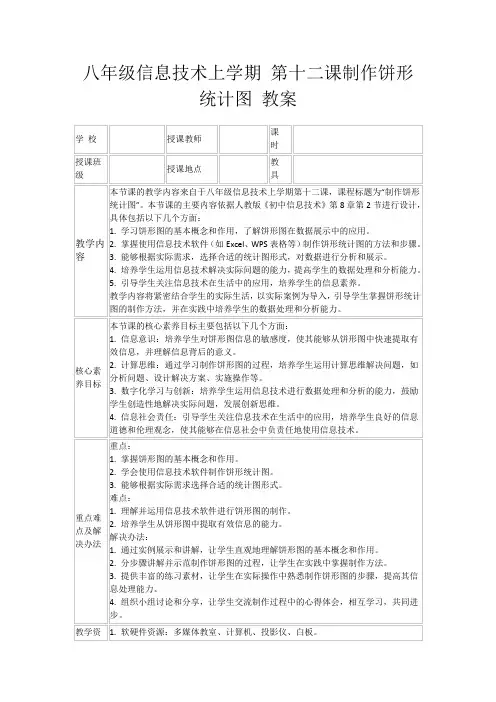
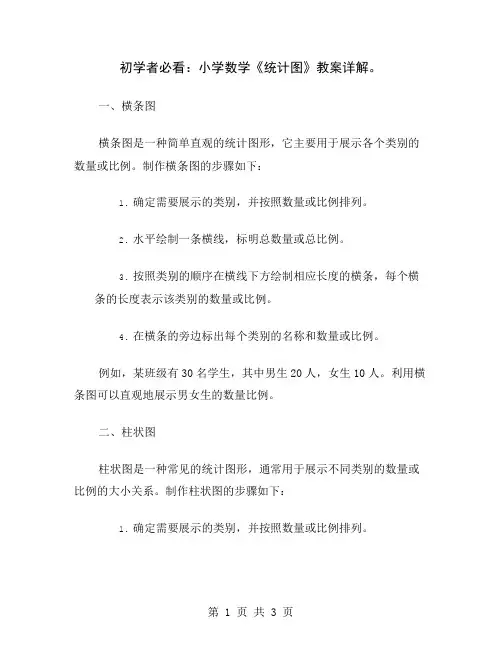
初学者必看:小学数学《统计图》教案详解。
一、横条图横条图是一种简单直观的统计图形,它主要用于展示各个类别的数量或比例。
制作横条图的步骤如下:1.确定需要展示的类别,并按照数量或比例排列。
2.水平绘制一条横线,标明总数量或总比例。
3.按照类别的顺序在横线下方绘制相应长度的横条,每个横条的长度表示该类别的数量或比例。
4.在横条的旁边标出每个类别的名称和数量或比例。
例如,某班级有30名学生,其中男生20人,女生10人。
利用横条图可以直观地展示男女生的数量比例。
二、柱状图柱状图是一种常见的统计图形,通常用于展示不同类别的数量或比例的大小关系。
制作柱状图的步骤如下:1.确定需要展示的类别,并按照数量或比例排列。
2.绘制垂直的柱状,每个柱状的高度表示该类别的数量或比例。
3.标出每个柱状的名称和数量或比例。
例如,某班级有30名学生,其中男生20人,女生10人。
利用柱状图可以直观地展示男女生的数量。
三、折线图折线图是一种展示数据变化趋势的统计图形,通常用于观察数据变化的趋势、周期以及趋势变化的快慢。
制作折线图的步骤如下:1.确定需要展示的时间或类别,并按照时间或类别排列。
时间或类别将会出现在横轴上。
2.绘制纵轴和横轴,标出纵轴和横轴的名称和单位。
3.每个时间段或类别的数据对应一点,按照时间或类别在折线图上标出这些点。
4.将这些点连接起来,形成一个连续的折线。
例如,某校学生的数学成绩每个月都在变化。
利用折线图可以直观展示数学成绩的变化趋势。
四、饼图饼图是一种展示数据组成比例的统计图形,通常用于表示不同类别的数量所占比例。
制作饼图的步骤如下:1.确定需要展示的类别,并按照数量或比例排列。
2.在一个大圆内绘制各个类别所占比例的相应扇形,每个扇形的大小比例表示该类别所占的比例。
3.标出每个扇形的名称和比例。
例如,某班级有30名学生,其中男生20人,女生10人。
利用饼图可以直观地展示男女生的数量比例。
总结统计图是一种重要的数学工具,可以帮助我们更直观地理解数据分布规律。
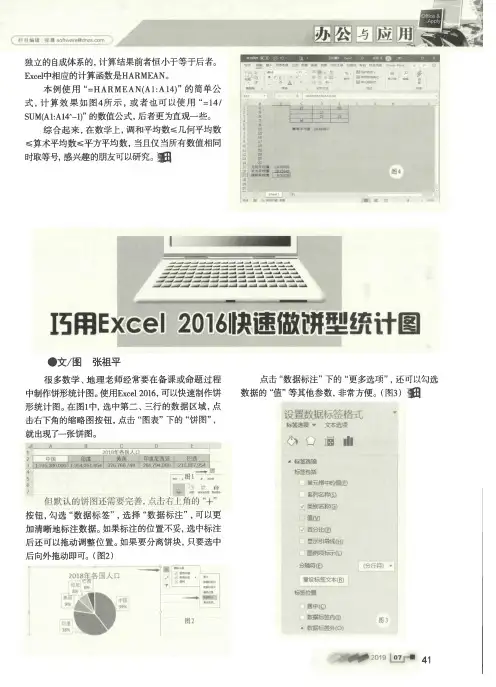
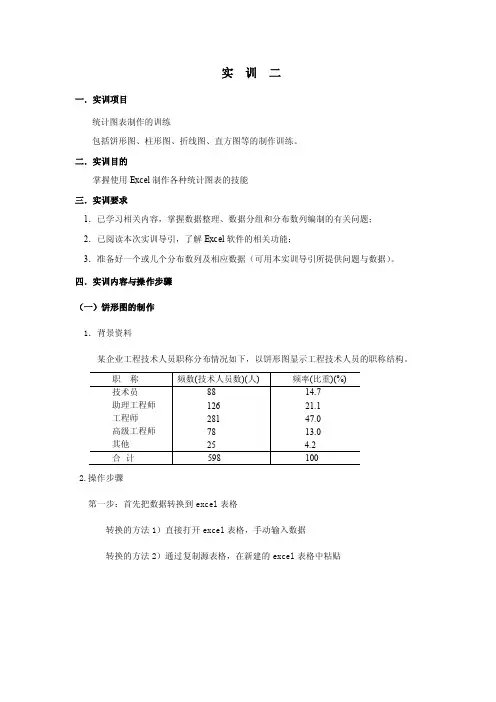
实训二一.实训项目统计图表制作的训练包括饼形图、柱形图、折线图、直方图等的制作训练。
二.实训目的掌握使用Excel制作各种统计图表的技能三.实训要求1.已学习相关内容,掌握数据整理、数据分组和分布数列编制的有关问题;2.已阅读本次实训导引,了解Excel软件的相关功能;3.准备好一个或几个分布数列及相应数据(可用本实训导引所提供问题与数据)。
四.实训内容与操作步骤(一)饼形图的制作1.背景资料某企业工程技术人员职称分布情况如下,以饼形图显示工程技术人员的职称结构。
2.操作步骤第一步:首先把数据转换到excel表格转换的方法1)直接打开excel表格,手动输入数据转换的方法2)通过复制源表格,在新建的excel表格中粘贴第二步:选择需要制图的区域,如下图A1:C6区域,选择菜单中的插入→图表;或者直接选择菜单中的插入→图表,在选择了柱形图后,在数据区域中,通过拖动或者输入的方式选择需要制图的区域A1:C6。
第三步:在图表向导对话框中,选择饼形图,并在右侧的子图表类型中选择合适的饼形图。
第四步:点击下一步,生成如下图表。
第五步:点击下一步,并且可以通过选择其中的图例、数据标志按钮对所要生成的饼形图进行设置。
第六步:点击下一步,选择作为其中的对象插入,可生成如下的图。
或者选择作为新工作表插入,可以在一个新的excel工作表生成一个所需要的饼形图。
(二)柱形图的制作1.背景资料某学院2002—2006年在校生人数如下表,以柱形图显示其数据。
2.操作步骤第一步:首先把数据转换到excel表格转换的方法1)直接打开excel表格,手动输入数据转换的方法2)通过复制源表格,在新建的excel表格中粘贴第二步:选则需要制图的区域,如下图A1:F3区域,选择菜单中的插入→图表。
或者直接选择菜单中的插入→图表,在选择了柱形图后,在数据区域中,通过拖动或者输入的方式选择需要制图的区域A1:F3。
第三步:选择标准类型中的柱形图,并且在子图标类型中选择适合的柱形图第四步:点击下一步同时可以选择坐标轴、网格线、图例、数据标志、数据表等按钮对所作图形进行设置。
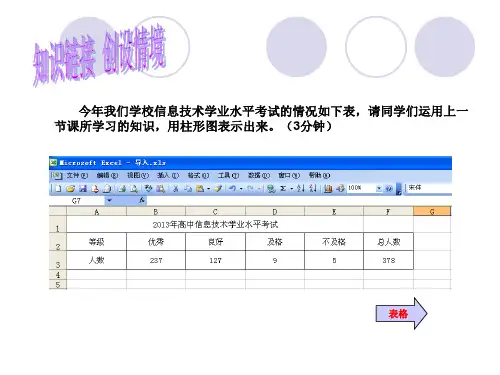

小学六年级数学教学中,制作各类统计图表是一项重要的技能。
通过学习这项技能,学生们能够更直观地理解和分析各种数据,并能够更好地展示自己的调研成果。
本文将介绍小学六年级数学制作各类统计图表的教学方案。
一、教学目标1. 了解各种常用统计图表的类型和特点;2. 学会如何基于给定的数据制作柱形图、折线图、饼图、散点图等各类统计图表;3. 能够分析各类统计图表,并从中获取有用信息。
二、教学内容1. 统计图表的类型和特点讲解基本的图表类型,如柱形图、折线图、饼图等,并介绍这些图表的用途和特点。
2. 基本制图技能介绍基本的制图技能,包括如何设置图表的标题和坐标轴,如何标记数据点,如何添加图例等。
3. 制作柱形图讲解如何制作柱形图,并通过具体案例演示每个步骤。
学生们将学会如何选择柱形图的类型、设置横纵坐标轴、添加数据标记和图例等技能。
4. 制作折线图通过介绍制作折线图的步骤,学生们将学到如何选择折线图的类型、设置坐标轴、添加数据标记和图例等技能。
5. 制作饼图介绍制作饼图的步骤,并演示如何选择饼图的类型、添加标签、设置数据图例等技能。
6. 制作散点图介绍制作散点图的步骤,并示范如何设置坐标轴和添加数据标记和图例等技能。
7. 分析统计图表通过对已制作出的各类统计图表进行分析和解读,学生们将学会如何从中获取有用信息。
三、教学方法本教学方案采用小班教学方法,教师在课堂上通过演示和讲解,让学生们了解各类统计图表的类型和特点,并带领学生们逐步完成每种类型的图表制作。
在每节课结束后,教师都将对学生们的作业进行实时点评和纠正,以帮助学生们进一步提高画图技能。
四、教学流程1. 第一节课介绍各种常用统计图表的类型和特点,并带领学生们练习基本的制图技能。
2. 第二节课演示如何制作柱形图,并讲解每一个步骤。
3. 第三节课演示如何制作折线图,并讲解每一个步骤。
4. 第四节课演示如何制作饼图,并讲解每一个步骤。
5. 第五节课演示如何制作散点图,并讲解每一个步骤。
六年级数学下册教案(二):统计图表的制作和解读统计图表是数学学习中重要的一部分,它能够帮助我们更好地了解和分析数据。
在六年级数学下册中,我们将学习如何制作和解读各种类型的统计图表。
制作和解读频数表和条形图让我们学习如何制作和解读频数表和条形图。
频数表是一种表格,用于记录数据中每种结果出现的次数,而条形图则将这些数据可视化为直观的柱状图,帮助我们更好地理解这些数据。
例如,我们可以制作一个关于学生身高的频数表,记录每个学生的身高,并统计出每个身高出现的次数。
我们可以使用这些数据制作一个条形图,直观地反映不同身高的学生人数。
这样,我们可以更好地了解学生身高分布情况和每个身高段的人数。
制作和解读表格和折线图另一种常见的统计图表是表格和折线图。
表格可以帮助我们组织和呈现大量相关数据,并将其可视化,容易发现数据之间的关联性。
而折线图则是一种有效的方式,可以展示随时间变化的趋势。
例如,我们可以制作一张关于学生考试成绩的表格,列出每个学生在不同科目中的得分,并将其可视化为折线图,展现每个学生随时间的成绩变化趋势。
这样,我们可以更好地了解学生在每个学科中的优劣势,并通过折线图分析每个学生的学习进度和趋势。
制作和解读圆饼图和扇形图让我们学习如何制作和解读圆饼图和扇形图。
这些图表可以帮助我们更好地了解数据中每个部分的相对大小。
例如,我们可以制作一张关于学生饮食偏好的圆饼图,展示不同食物在学生中的相对比例。
这样,我们可以更好地了解学生的饮食情况,并了解每种食物在学生中的受欢迎程度。
总结通过学习如何制作和解读统计图表,我们可以更好地了解和分析数据。
无论是频数表、条形图、表格、折线图、圆饼图还是扇形图,都可以有效地展示数据,并帮助我们更好地理解和解读数据。
在数学学习中,统计图表是一个不可或缺的部分,需要我们认真掌握和练习。